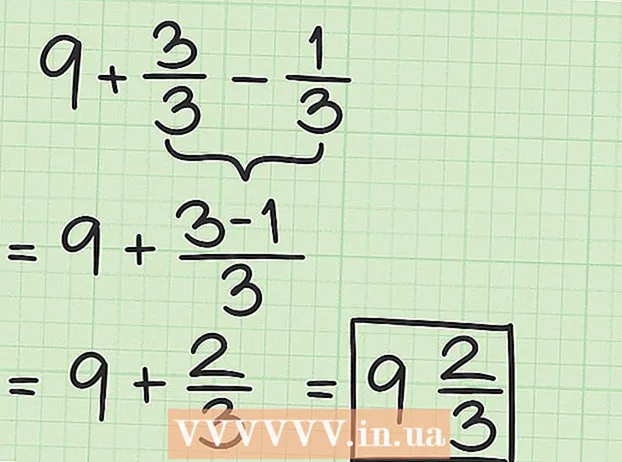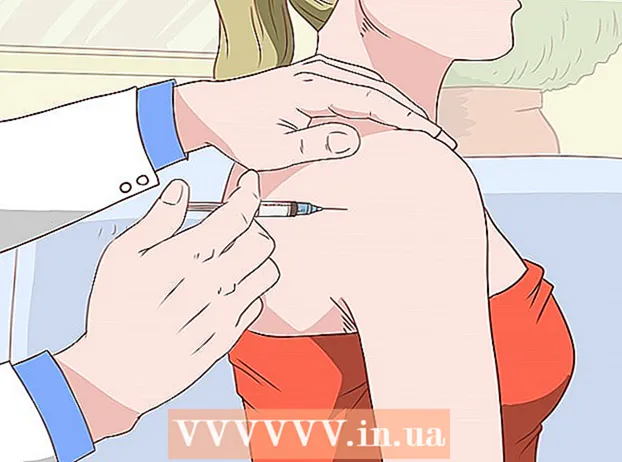Autor:
Judy Howell
Loomise Kuupäev:
4 Juuli 2021
Värskenduse Kuupäev:
1 Juuli 2024
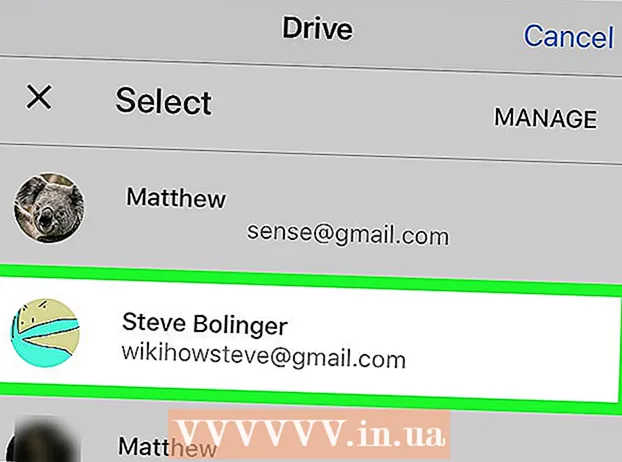
Sisu
See wikiHow õpetab teid, kuidas linkida oma Google Drive'i konto iPhone'i või iPadi rakendusega Failid. Selleks tuleb teie iPhone või iPad uuendada versioonile iOS 11.
Astuda
 Avage Google Drive. Puudutage Google Drive'i rakenduse ikooni, mis näeb valge sinise taustana välja nagu sinine, kollane ja roheline kolmnurk.
Avage Google Drive. Puudutage Google Drive'i rakenduse ikooni, mis näeb valge sinise taustana välja nagu sinine, kollane ja roheline kolmnurk. - Kui teie telefonis või tahvelarvutis pole Google Drive'i, laadige see kõigepealt App Store'ist alla.
 Logige sisse Google Drive'i. Valige konto või sisestage oma Google'i e-posti aadress ja parool.
Logige sisse Google Drive'i. Valige konto või sisestage oma Google'i e-posti aadress ja parool. - Kui olete juba Google Drive'i sisse logitud, oodake lihtsalt Google Drive'i rakenduse laadimist.
 Sulgege Google Drive. Google Drive'i rakenduse minimeerimiseks vajutage oma iPhone'i või iPadi ekraani all asuvat avalehenuppu.
Sulgege Google Drive. Google Drive'i rakenduse minimeerimiseks vajutage oma iPhone'i või iPadi ekraani all asuvat avalehenuppu.  Avage oma iPhone'is või iPadis rakendus Failid
Avage oma iPhone'is või iPadis rakendus Failid  Puudutage vahekaarti Lehed. See asub ekraani paremas alanurgas.
Puudutage vahekaarti Lehed. See asub ekraani paremas alanurgas.  Puudutage Google Drive. See avab selle.
Puudutage Google Drive. See avab selle. - Kui te ei näe sellel lehel oma pilvekontosid, puudutage esmalt Asukohad lehe ülaosas.
 Valige konto. Puudutage kontot, mida soovite Google Drive'is kasutada. See avab Google Drive'i konto lehe. Teie Google Drive'i konto on nüüd rakendusega Failid lingitud.
Valige konto. Puudutage kontot, mida soovite Google Drive'is kasutada. See avab Google Drive'i konto lehe. Teie Google Drive'i konto on nüüd rakendusega Failid lingitud.
Näpunäited
- Failidesse saate lisada mitmesuguseid pilvemälu rakendusi, järgides rakenduse allalaadimise üldist protsessi, logides sisse ja seejärel avades Failid.